Gebiedspaden definiëren en toewijzen aan een team
Azure DevOps Services | Azure DevOps Server 2022 - Azure DevOps Server 2019
Voeg gebiedspaden toe om teams te organiseren en werkitems te groeperen op product, functie of bedrijfsgebieden. Als u gebiedspaden toewijst aan teams, zorgt u ervoor dat werkitems onder deze paden worden weergegeven in de achterstanden en borden van het desbetreffende team. Standaard worden alle werkitems toegewezen aan het hoofdgebiedpad en worden ze weergegeven in het standaardteam van het project.
Nadat u gebiedspaden op projectniveau hebt gedefinieerd, wijst u deze toe aan teams binnen de teamconfiguratie. U kunt ook een hiërarchische structuur van vlakpaden maken om subgebieden te ondersteunen, met maximaal 14 niveaus diep.
Als u de volgende taken wilt uitvoeren, moet u gebiedspaden definiëren:
- Werkitems voor query's en grafieken op basis van vlakpad
- Werk toewijzen aan meer dan één team
- Werken met beheer- en functieteams
- Een achterstand, query, bord of plan filteren met behulp van vlakpaden
Tip
U kunt de structuur van het gebiedspad definiëren en gebiedspaden toewijzen aan teams. U kunt ook een team toevoegen en het gebiedspad maken met de teamnaam op dat moment. Als teams volledig onafhankelijk zijn, maakt u een platte set gebiedspaden. Als u echter een hiërarchie van teams wilt maken, moet u een structuurhiërarchie van gebiedspaden maken. Zie Een hiërarchie van teams configureren voor meer informatie.
Als u de volgende hulpprogramma's wilt gebruiken, moeten teams zich abonneren op gebiedspaden:
Als u wilt weten hoe het systeem gebiedspaden gebruikt, raadpleegt u Over gebieds- en iteratiepaden.
Vereisten
| Categorie | Eisen |
|---|---|
| Toestemmingen | - Teamgebied- of iteratiepaden instellen: teambeheerder of lid van de projectbeheerders groep. De gebruiker die het project heeft gemaakt, heeft standaard deze machtigingen. - Als u een gebiedspad wilt toevoegen onder het hoofdknooppunt of een onderliggend knooppunt wilt bewerken of verwijderen: lid van de projectbeheerders groep. - Om gebiedspaden onder een knooppunt toe te voegen, te bewerken en te beheren: een of meer van de volgende machtigingen ingesteld op Toestaan: - Maak onderliggende knooppunten - dit knooppunt verwijderen - Dit knooppunt bewerken - Machtigingen weergeven in dit knooppunt |
Zie Machtigingen en toegang instellen voor het bijhouden van werk voor meer informatie.
Zie Over gebieden en iteraties, naamgevingsbeperkingen, voor naamgevingsbeperkingen voor naamgevingsbeperkingen voor gebiedspaden.
Aan de slag
Elk team heeft toegang tot verschillende Agile-hulpprogramma's, zoals beschreven in Over teams en Agile-hulpprogramma's. Deze hulpprogramma's verwijzen naar de standaardgebiedpaden van het team. De meeste teams gebruiken één gebiedspad en verschillende iteratiepaden voor het bijhouden van werk, maar teams kunnen ook meerdere vlakpaden gebruiken op hun achterstand en borden om verschillende scenario's te ondersteunen.
Nieuwe projecten bevatten één hoofdgebied dat overeenkomt met de projectnaam en een standaardteam met dezelfde naam die is toegewezen aan dit hoofdgebiedpad.
Als u geen toegang hebt tot projecten en teams, volgt u deze stappen om uw project en teams te configureren:
- Gebiedspaden definiëren: bepaal het aantal en de namen van gebiedspaden die nodig zijn om uw werk te categoriseren. Voeg ten minste één gebiedspad per team toe. Zie Over gebieden en iteraties voor meer informatie.
- Teams definiëren: bepaal het aantal en de namen van de vereiste teams. Zie Over teams en Agile-hulpprogramma's voor meer informatie.
- Gebiedspaden configureren: Ga naar >Projectconfiguratiegebieden> en definieer de gebiedspaden voor uw project. Volg de stappen in Gebiedspaden toevoegen.
- Teams maken: Maak de benodigde teams op basis van stap 2. Zie Een team toevoegen, van één standaardteam naar meerdere teams gaan voor meer informatie.
- Gebiedspaden toewijzen aan teams: Wijs in de teamconfiguratie de standaard- en andere gebiedspaden toe aan elk team. Voer de stappen uit in de standaardgebiedpaden van het team instellen.
- Gebiedspaden toewijzen aan werkitems: Wijs werkitems toe aan de gedefinieerde vlakpaden met behulp van bulksgewijs wijzigen om meerdere items tegelijk bij te werken.
Notitie
Als u hetzelfde gebiedspad aan meerdere teams toewijst, kan dit conflicten veroorzaken ten opzichte van het eigendom van werkitems. Zie Beperkingen van weergaven voor meerdere teams voor meer informatie.
Indien nodig kunt u de volgende acties op elk gewenst moment uitvoeren:
- Andere onderliggende knooppunten toevoegen
- De naam van een gebiedspad wijzigen (behalve het pad naar het hoofdgebied)
- Een onderliggend knooppunt onder een ander knooppunt verplaatsen
- Een onderliggend knooppunt verwijderen
- De naam van een team wijzigen
- De toewijzingen van het gebiedspad wijzigen in een team
Projectgebieden weergeven
Ga als volgt te werk om projectgebieden weer te geven:
Selecteer in uw webportal (1) > (2) Projectconfiguratie> (3) Gebieden.
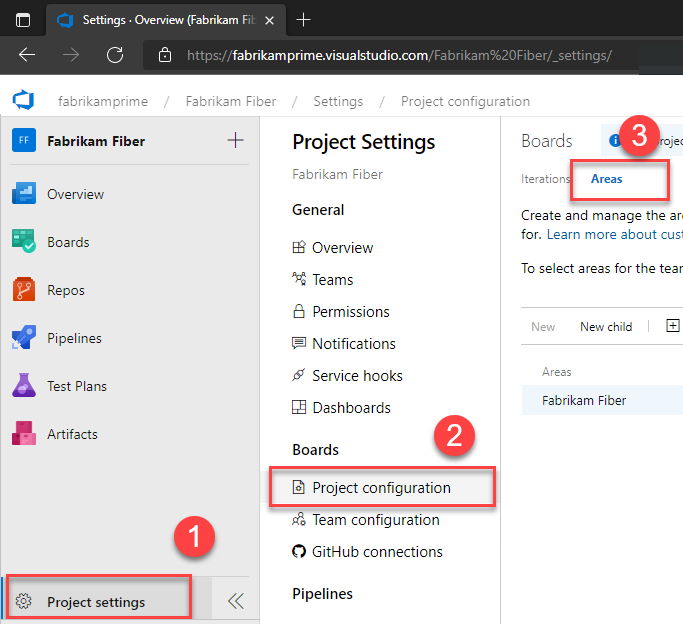
Een gebiedspad toevoegen
Er wordt standaard slechts één hoofdgebied gedefinieerd. Voeg nieuwe en onderliggende gebiedspaden toe onder het hoofdgebiedpad voor het project of als onderliggend element aan een ander gebiedspad of team. Nieuwe gebiedspaden worden standaard toegevoegd aan het hoofdknooppunt.
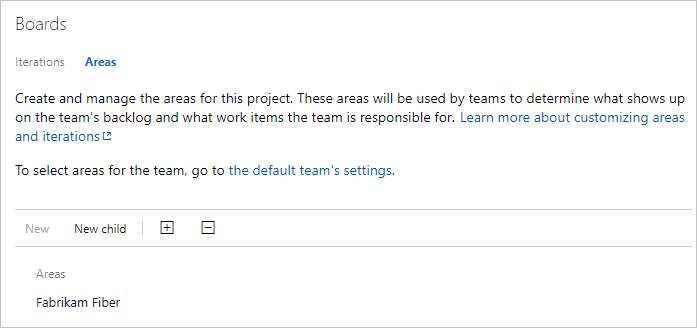
U kunt ook nieuwe en onderliggende gebiedspaden toevoegen aan een team. Zie Teamgebiedpaden instellen voor meer informatie.
Ga als volgt te werk om een nieuw gebiedspad toe te voegen:
Markeer het gebiedspad en kies vervolgens Nieuw onderliggend item. U kunt desgewenst een gebiedspad selecteren
 en Nieuw kiezen of het menu-item Nieuw boven aan de gebiedslijst selecteren.
en Nieuw kiezen of het menu-item Nieuw boven aan de gebiedslijst selecteren.Voer een naam (255 tekens of minder) in voor het knooppunt. Zie Informatie over gebieden en iteraties, naamgevingsbeperkingen voor meer naambeperkingen.

Opslaan en sluiten selecteren
Alle nieuwe gebieden worden toegevoegd als een onderliggend knooppunt aan het hoofdgebiedpad.
Ga als volgt te werk om een pad naar een onderliggend gebied toe te voegen:
Markeer het gebiedspad en kies vervolgens Nieuw onderliggend item. U kunt desgewenst het gebiedspad selecteren
 en Nieuw onderliggend item kiezen of Nieuw onderliggend item selecteren in het menu bovenaan de lijst met gebieden.
en Nieuw onderliggend item kiezen of Nieuw onderliggend item selecteren in het menu bovenaan de lijst met gebieden.Voer een naam (255 tekens of minder) in voor het knooppunt. Zie Informatie over gebieden en iteraties, naamgevingsbeperkingen voor meer naambeperkingen.
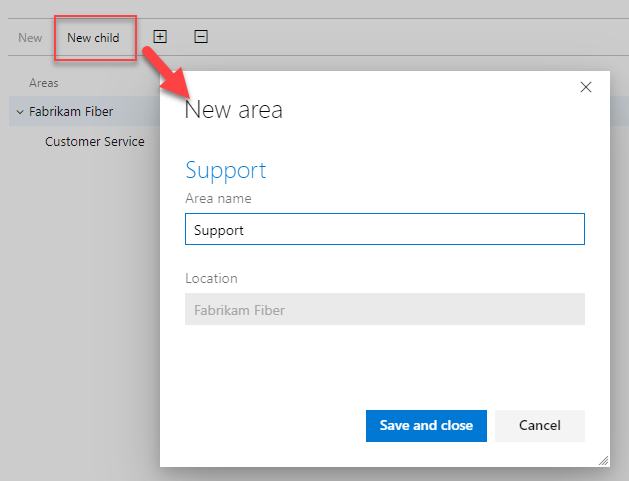
Opslaan en sluiten selecteren
U kunt ook gebiedspaden toevoegen aan een team op de pagina Teamconfiguratiegebieden>.
Teamgebiedpaden weergeven
U stelt de standaardinstellingen van het team in op basis van teaminstellingen. Als u geen teambeheerder bent, wordt u toegevoegd als een teambeheerder. Alleen team- of projectbeheerders kunnen de teaminstellingen wijzigen.
Open uw project en selecteer vervolgens Projectinstellingen>Teamconfiguratiegebieden.>
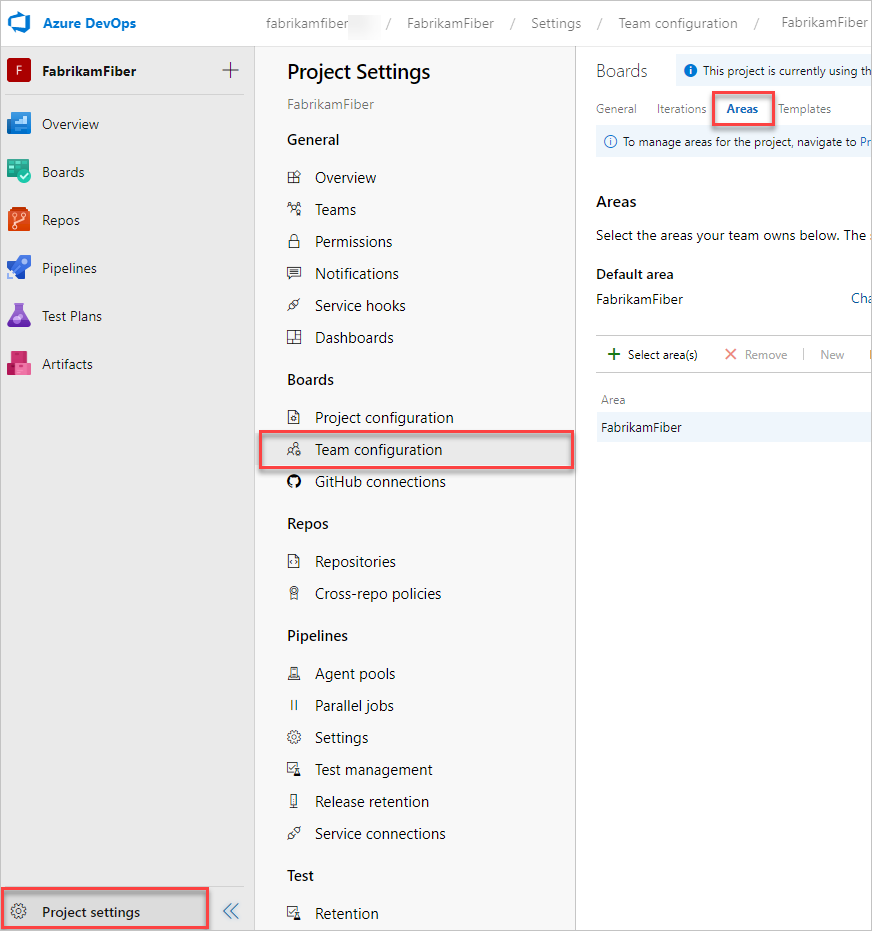
Als u de teamcontext wilt wijzigen, gebruikt u de teamkiezer in de breadcrumbs.
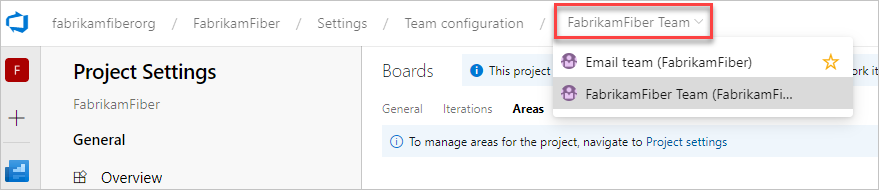
Teaminstellingen openen vanuit het teamprofiel
U definieert beide gebieden en iteraties van de configuratie>het projectinstellingenteam. U kunt er snel naartoe navigeren vanuit een teamwerkachterstand, bord of dashboard.
Open een achterstand of bord voor een team en kies > Teaminstellingen.
Hier openen we het bord voor het Fabrikam Fiber-team en van daaruit het teamprofiel.
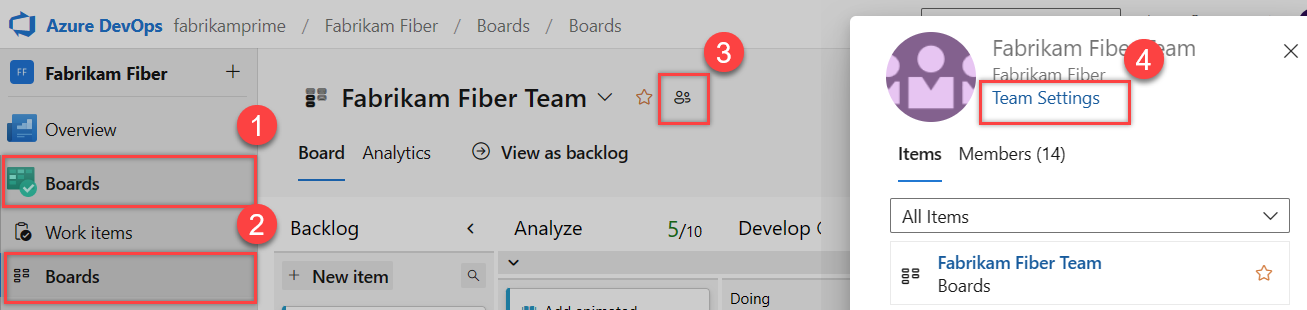
Kies Iteraties en gebieden.
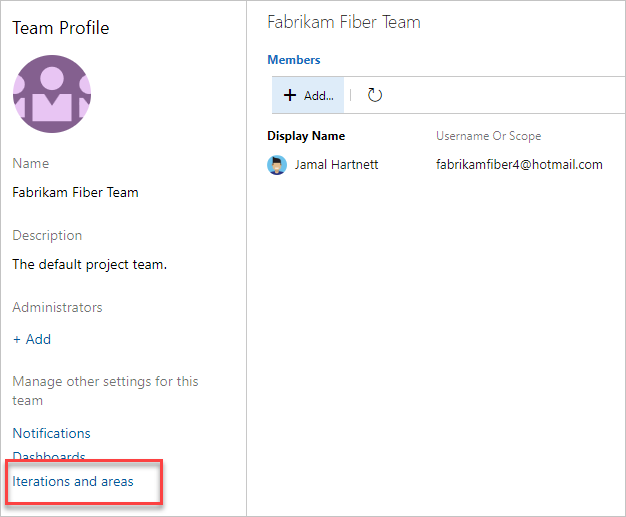
Als u de teamcontext wilt wijzigen, gebruikt u de teamkiezer in de breadcrumbs.
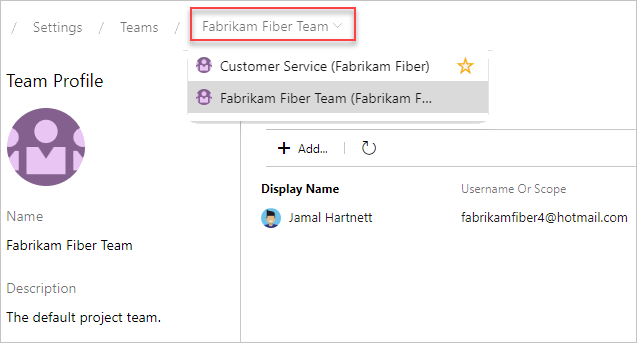
Teamgebiedpaden instellen
Alle werkitems die zijn toegewezen aan een teamgebiedpad, worden weergegeven in de achterstanden en borden voor dat team. U kunt een of meer gebiedspaden selecteren en eventueel hun subgebiedpaden opnemen. Kies ervoor om subgebiedpaden op te nemen wanneer u samengetelde weergaven van werk wilt ondersteunen die in verschillende teams of gebieden worden uitgevoerd.
Notitie
Teams kunnen maximaal 300 gebiedspaden worden toegewezen. Zie Werktracking, proces- en projectlimieten voor meer informatie.
Het standaardgebiedpad bepaalt het standaardgebiedpad dat is toegewezen aan werkitems die zijn gemaakt op basis van de teamcontext.
Belangrijk
Werkitems die worden weergegeven op het bord van meer dan één team, kunnen queryresultaten opleveren die niet aan uw verwachtingen voldoen. Omdat elk team de bordkolommen en zwembanen kan aanpassen, zijn de waarden die zijn toegewezen aan werkitems die op verschillende borden worden weergegeven, mogelijk niet hetzelfde. De belangrijkste oplossing voor dit probleem is het behouden van één eigendom van werkitems per teamgebiedpad.
U kunt bestaande gebiedspaden selecteren of nieuwe of onderliggende gebiedspaden maken vanuit de teaminstellingen.
Selecteer Projectinstellingen>Teamconfiguratiegebieden>.
Selecteer het team dat u wilt configureren in de vervolgkeuzelijst boven aan de pagina.
Hier laten we de gebieden voor het Fabrikam Fiber-team zien.
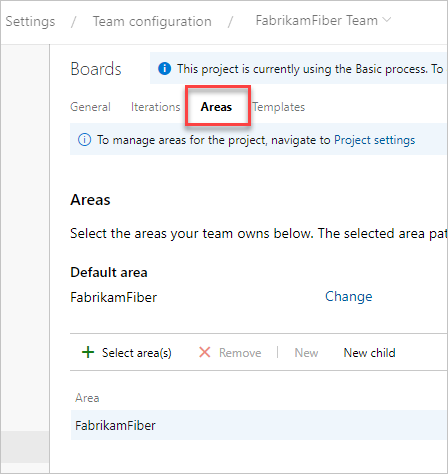
Kies een of meer gebiedspaden om actief te zijn voor het team.
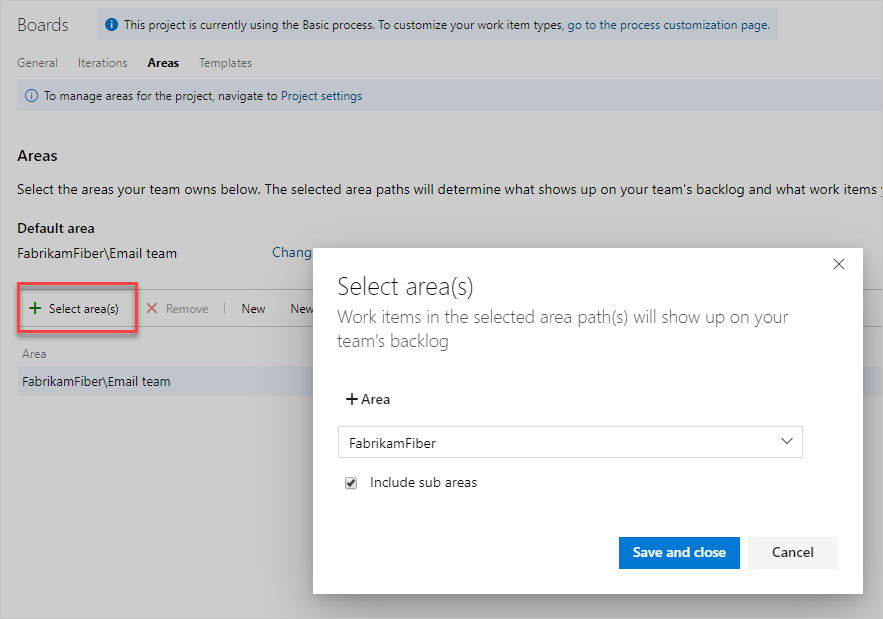
In dit geval kiezen we ervoor om de subgebiedpaden voor het project te activeren. Het managementteam kan nu de voortgang bijhouden voor alle teams.
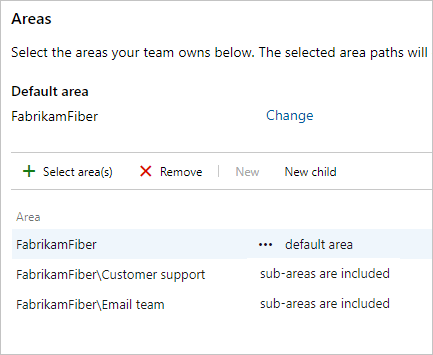
Wanneer u klaar bent, vernieuwt u de pagina met productachterstanden voor het team en ziet u de werkitems die aan het team zijn toegewezen. Voeg het gebiedspad toe aan de kolommen die worden weergegeven om de toewijzingen aan werkitems weer te geven.
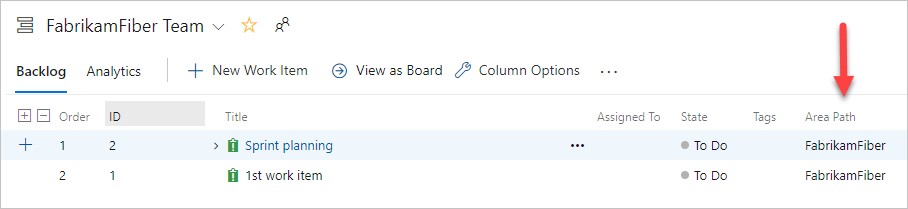
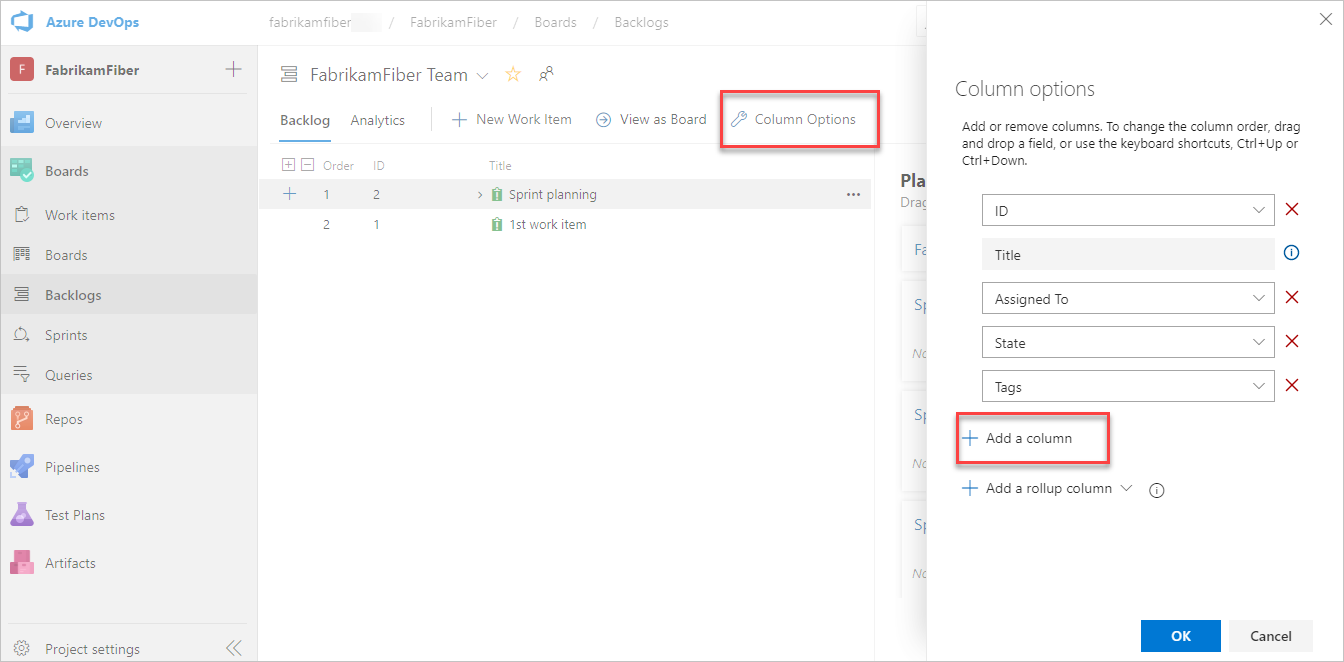
Open Gebieden voor de teamcontext.
Hier laten we de gebieden voor het Fabrikam Fiber-team zien.
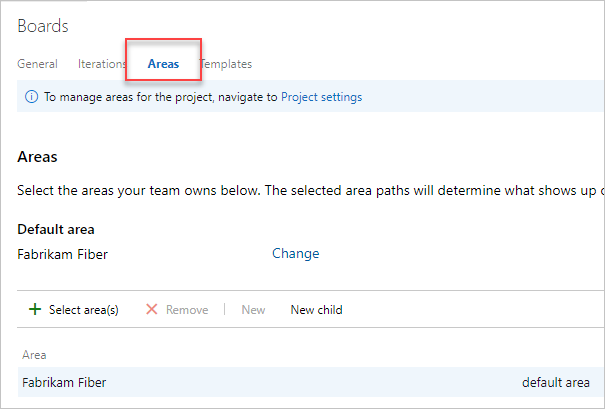
Kies een of meer gebiedspaden om actief te zijn voor elk team.
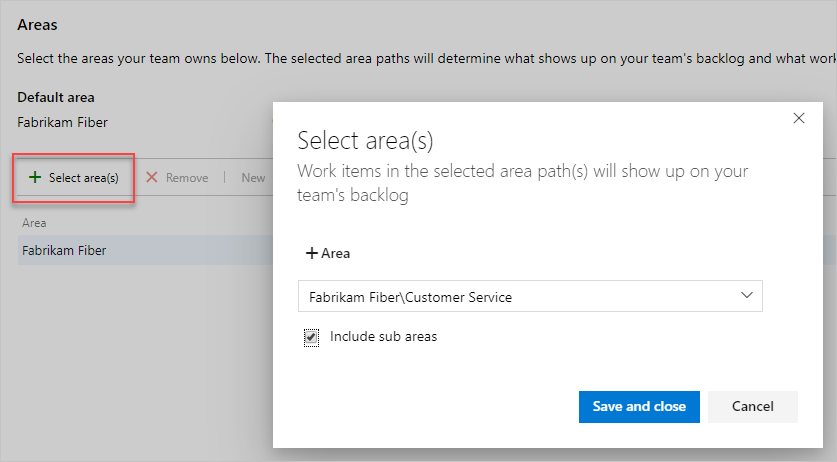
In dit geval kiezen we ervoor om alle drie de subgebiedpaden voor het project te activeren. Het managementteam kan nu de voortgang bijhouden voor alle drie de teams.
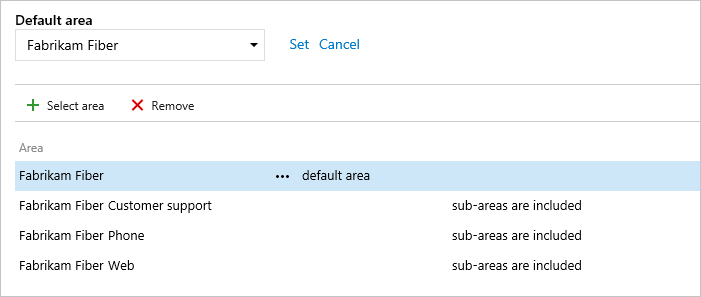
Wanneer u klaar bent, vernieuwt u de pagina met productachterstanden voor het team en ziet u de werkitems die aan het team zijn toegewezen. Voeg het gebiedspad toe aan de kolommen die worden weergegeven om de toewijzingen aan werkitems weer te geven.
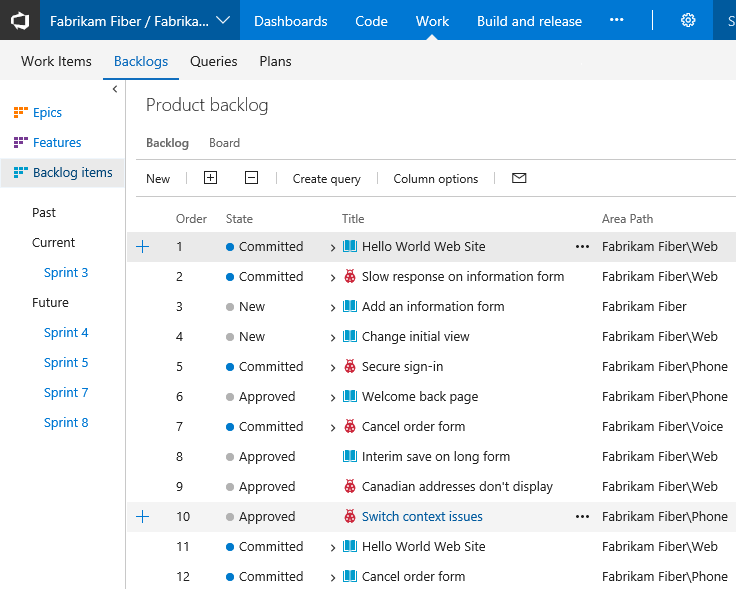
De naam van een gebiedspad wijzigen of verplaatsen
Het systeem werkt werkitems en query's die verwijzen naar het bijgewerkte gebiedspad automatisch bij. Elk gebiedspad is gekoppeld aan een unieke GUID.
Als u de naam van een gebiedspad wilt wijzigen, opent u de pagina Projectinstellingen projectconfiguratiegebieden>> in de webportal.
Kies het
 contextmenu voor het knooppunt en selecteer Bewerken.
contextmenu voor het knooppunt en selecteer Bewerken.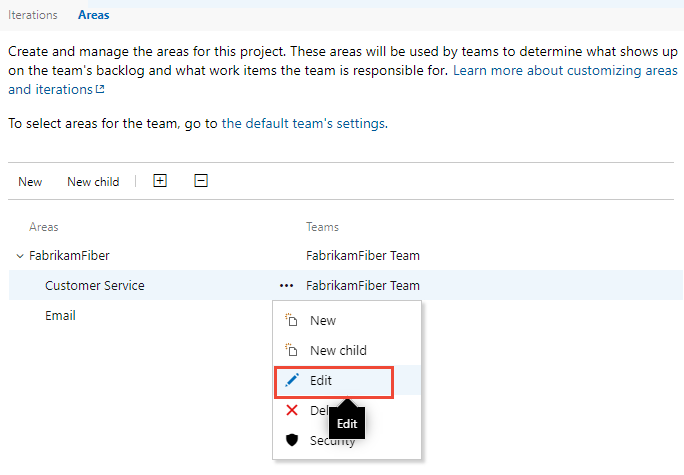
Voer in het dialoogvenster dat wordt geopend de nieuwe naam in.
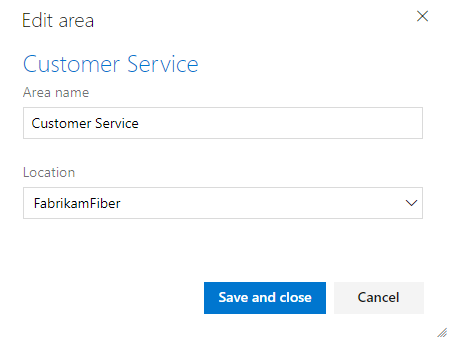
Als u het knooppunt in de hiërarchie wilt verplaatsen, wijzigt u het veld Locatie .
Notitie
Wanneer u de naam van het veld Locatie voor een knooppunt wijzigt, worden de bestaande werkitems die verwijzen naar het gebiedspad, automatisch bijgewerkt.
Een gebiedspad verwijderen
Wanneer u een gebiedspad verwijdert, moet u een gebiedspad opgeven dat moet worden gebruikt om de werkitems bij te werken die zijn toegewezen aan het gebiedspad dat u wilt verwijderen.
Belangrijk
- Als u gebiedspaden verwijdert of iteratiepaden opnieuw configureert, kunnen gegevens verloren gaan. In burndown- en burnupwidgetdiagrammen, sprint burndown- en snelheidsdiagrammen voor teams met gewijzigde vlakpaden worden bijvoorbeeld geen nauwkeurige gegevens weergegeven. Historische trenddiagrammen verwijzen naar het gebiedspad en iteratiepad zoals deze zijn gedefinieerd op het moment dat elk werkitem wordt gedefinieerd. Nadat u de gegevens hebt verwijderd, kunt u geen historische gegevens voor deze paden ophalen.
- U kunt alleen gebieds- en iteratiepaden verwijderen die niet meer worden gebruikt door werkitems.
Als u een gebiedspad wilt verwijderen, opent u de pagina Projectinstellingen projectconfiguratiegebieden>> in de webportal.
Kies het
 contextmenu voor het knooppunt en selecteer Verwijderen of Verwijderen.
contextmenu voor het knooppunt en selecteer Verwijderen of Verwijderen.Selecteer in het dialoogvenster dat wordt geopend het gebiedspad waarnaar u werkitems opnieuw wilt toewijzen en kies vervolgens Pad verwijderen.
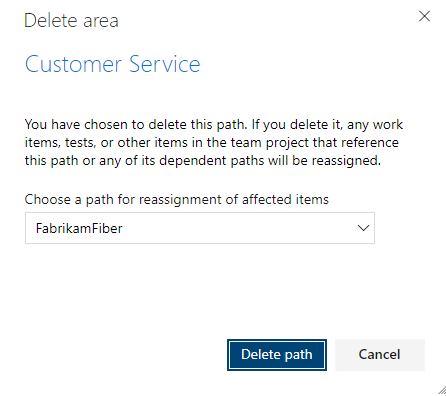
Voortgang van grafiek per gebied
U kunt snel query's genereren om de voortgang te bekijken op basis van een gebiedspad. Visualiseer bijvoorbeeld de voortgang van werkitems die zijn toegewezen aan het gebiedspad van elk team, zoals wordt weergegeven in het volgende gestapelde staafdiagram. Kies Knooppuntnaam om het leaf-knooppunt van het gebiedspad op te halen.
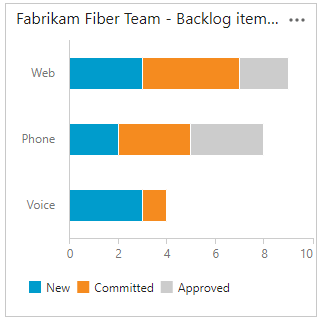
Volgende stappen
Verwante artikelen:
Zoals u kunt zien, spelen gebiedspaden een belangrijke rol bij het ondersteunen van Agile-hulpprogramma's, teams en het beheren van werkitems. Meer informatie over het werken met deze velden vindt u in de volgende artikelen:
- Meer informatie over gebieden en iteraties
- Een ander team toevoegen
- Teaminstellingen configureren en teambeheerders toevoegen
- Agile-hulpprogramma's gebruiken die afhankelijk zijn van gebieden of iteraties
- Query uitvoeren op gebied of iteratiepad
- Machtigingen en toegang instellen voor het bijhouden van werk
Programmatische resources
Gebiedspaden en iteratiepaden worden ook wel classificatieknooppunten genoemd.
- Gebruik het gebied az boards (Azure DevOps CLI).
- Gebruik de Teams (REST API) om teamconfiguraties te beheren.
- Gebruik de classificatieknooppunten (REST API) om werkitemclassificaties te organiseren.
- Gebruik de Teams (REST API) om teamconfiguraties te beheren.
- Gebruik de classificatieknooppunten (REST API) om werkitemclassificaties te organiseren.
- Configureer het proces door de classificatieinvoegtoepassing (processjabloon) te definiëren.